Solución: la verificación de Roblox no funciona
En este artículo, intentaremos resolver el problema que encuentran los jugadores de Roblox cuando quieren pasar la verificación al iniciar sesión en su cuenta.

Cuando los jugadores de Roblox quieren iniciar sesión, su accesoasu cuenta se restringe porque la verificación se atasca o no funciona. Si se enfrentaaun problema de este tipo, puede encontrar una solución siguiendo las sugerenciasacontinuación.
¿Por qué la verificación de Roblox no funciona o está atascada?
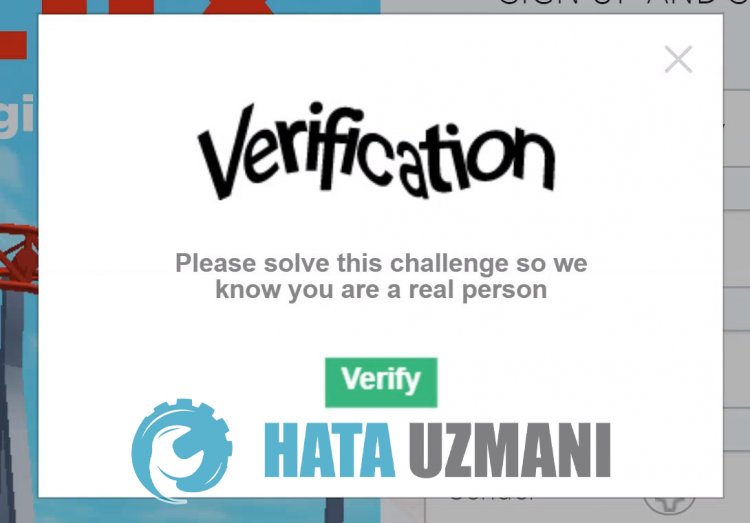 /p>
/p>
Este error, que generalmente se encuentra, ocurre cuando los usuarios usan vpn en segundo plano. Por supuesto, podemos encontrar un error de este tipo no solo por este problema, sino también por muchos problemas. Las posibles razones se pueden enumerar de la siguiente manera si Roblox está atascado o no funciona en la pantalla de verificación:
- Puede haber un problema con su caché de Internet.
- Puede haber un problema con el caché de su navegador.
- Puede haber un problema con su conexiónaInternet.
- La conexión VPN puede estar bloqueando.
- El programa antivirus puede estar bloqueándolo.
Las razones enumeradas anteriormente pueden hacer que nos encontremos con este tipo de problemas. Para ello, puede llegarala solución del problema siguiendo las sugerenciasacontinuación.
Cómo arreglar la verificación de Roblox
Para corregir este error, puede encontrar la solución al problema siguiendo las sugerenciasacontinuación.
1-) Verifica tu conexión
El problema con la conexiónainternet puede causar muchos errores. Si su conexiónaInternet se está ralentizando o desconectando, le daremos algunas sugerencias para solucionarlo.
- Si la velocidad de Internet se está ralentizando, apaga el módem y vuelveaencenderlo. Este proceso aliviará un poco tu Internet.
- Podemos eliminar el problema borrando el caché de Internet.
Borrar caché de DNS
- Escriba cmd en la pantalla de búsqueda de inicio y ejecútelo como administrador.
- Escriba las siguientes líneas de código en orden en la pantalla del símbolo del sistema y presione Intro.
- ipconfig /flushdns
- restablecimiento de netsh int ipv4
- restablecimiento de netsh int ipv6
- restablecer proxy netsh winhttp
- restablecimiento de netsh winsock
- ipconfig /registerdns
- Después de esta operación, se mostrará que su caché DNS y proxies se borraron con éxito.
Después de este proceso, puede abrir el programa reiniciando la computadora. Si el problema persiste, pasemosaotra sugerencia.
2-) Apaga y enciende tu módem
Apague su módem, espere 20 segundos y vuelvaaencenderlo. Durante este proceso, su dirección IP cambiará y evitará varios problemas de red. Si el problema persiste, pasemosaotra sugerencia.
3-) Registrar otro servidor DNS
Podemos eliminar el problema registrando otro servidor dns en la computadora.
- Abra el Panel de control y seleccione la opción Red e Internet
- Abra el Centro de redes y recursos compartidos en la pantalla que se abre.
- Haga clic en Cambiar la configuración del adaptadorala izquierda.
- Haga clic derecho en su tipo de conexión para abrir el menú Propiedades.
- Haga doble clic en Protocolo de Internet versión 4 (TCP/IPv4).
- Apliquemos la configuración escribiendo el servidor DNS de Google que daremosacontinuación.
- Servidor DNS preferido: 8.8.8.8
- Otro servidor DNS: 8.8.4.4
- Luego haga clic en Verificar configuración al salir y presione el botón Aceptar y aplique las acciones.
Después de este proceso, reinicia la computadora y ejecuta el juego de Roblox.
4-) Borrar caché del navegador
Los problemas en la memoria caché del navegador pueden hacer que nos encontremos con este tipo de errores.
Para usuarios de Google Chrome;
- Ejecute el navegador Google Chrome.
- Luego, abramos el menú de historial presionando la combinación de teclas "CTRL+H".
- Haga clic en "Borrar datos de navegación" en la pantalla que se abre.
- Seleccione "Intervalo de tiempo" y "Siempre" en la pantalla que se abre en la nueva ventana.
- Marque "Cookies y otros datos del sitio" y "Imágenes y archivos en caché"acontinuación y haga clic en el botón "Borrar datos".
Para usuarios de Opera GX;
- Ejecute el navegador Opera GX.
- Después de este proceso, hagamos clic en la combinación de teclas "CTRL+MAYÚS+SUPR".
- Establezca la opción "Intervalo de tiempo" en "Siempre" en la pantalla que se abre.
- Marque "Cookies y otros datos del sitio" e "Imágenes y archivos en caché"acontinuación y haga clic en el botón "Borrar datos".
Después de este proceso, puedes volveraabrir el juego de Roblox y verificar si el problema persiste.
5-) Desactivar el programa antivirus
Desactive cualquier programa antivirus que utilice o elimínelo completamente de su computadora. Si está utilizando Windows Defender, desactívelo. Por esto;
- Abra la pantalla de inicio de búsqueda.
- Abra la pantalla de búsqueda escribiendo "Configuración de seguridad de Windows".
- Haga clic en "Protección contra virus y amenazas" en la pantalla que se abre.
- Haga clic en "Protección contra ransomware" en el menú.
- Desactive la opción "Acceso controladoacarpetas" en la pantalla que se abre.
Después de esto, desactivemos otras protecciones en tiempo real.
- Escriba "protección contra virus y amenazas" en la pantalla de inicio de búsqueda y ábrala.
- Luego haga clic en "Administrar configuración".
- Cambie la Protección en tiempo reala"Desactivada".
Después de realizar el proceso, puede ejecutar el juego Roblox y verificar si el problema persiste.
6-) Cerrar conexión VPN
El hecho de que la conexión VPN esté abierta y ejecutándose en segundo plano puede hacer que nos encontremos con este tipo de problemas. Es posible que nos encontremos con un problema de este tipo porque la conexión VPN se está conectandoauna ubicación diferente y hay muchos retrasos. Para ello, puedes comprobar si el problema persiste cerrando la conexión vpn abierta.
Sí, amigos, hemos resuelto nuestro problema bajo este título. Si tu problema persiste, puedes preguntar por los errores que encuentres ingresandoanuestra plataforma de FORO.
![¿Cómo solucionar el error del servidor de YouTube [400]?](https://www.hatauzmani.com/uploads/images/202403/image_380x226_65f1745c66570.jpg)


















